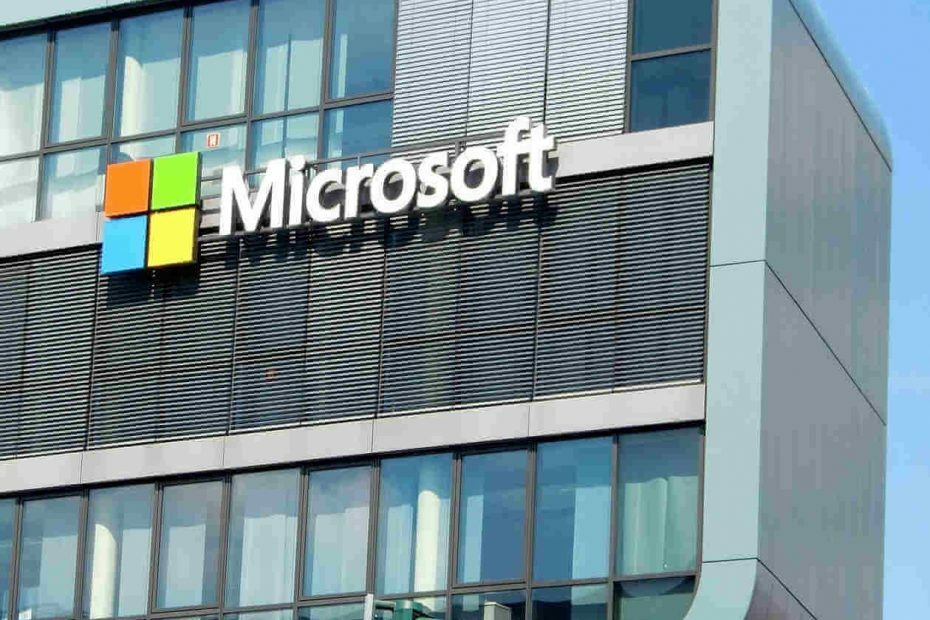- Stalnim ažuriranjem zaštite od virusa spriječit ćete da virusi zaraze vaše računalo.
- Potrebna su povremena skeniranja sustava kako bi vaš operativni sustav bio siguran i zdrav.
- Ažuriranje antivirusa na PC-ima ili prijenosnim računalima sa sustavom Windows 10 može se izvršiti jednostavno putem korisničkog sučelja alata.
- Na web mjestu proizvođača možete provjeriti i novije verzije programa.

Ovaj softver će održavati i pokretati upravljačke programe, čime će se zaštititi od uobičajenih računalnih pogrešaka i kvara hardvera. Provjerite sve svoje upravljačke programe u 3 jednostavna koraka:
- Preuzmite DriverFix (ovjerena datoteka za preuzimanje).
- Klik Započni skeniranje pronaći sve problematične upravljačke programe.
- Klik Ažuriranje upravljačkih programa kako biste dobili nove verzije i izbjegli kvarove u sustavu.
- DriverFix je preuzeo 0 čitatelji ovog mjeseca.
Ako biste se trebali brinuti oko jedne stvari, to je stanje sigurnosti vašeg računala sa sustavom Windows. Danas ćemo vam pokazati kako ažurirati zaštitu od virusa na vašem
Windows 10 PC.Mnogo zlonamjernog softvera, virusa i sličnih stvari na Internetu može zaraziti vaše računalo tijekom surfanja webom. Izuzetno je važno da vaš antivirusni softver je ažuran kako bi vaše računalo bilo sigurno.
Windows 10 PC dolazi s Windows Defenderom, ugrađenim antivirusnim softverom; vjerojatno biste mogli koristiti i antivirusni softver treće strane kako bi se izbjeglo lovljenje na zlonamjerni softver i druge prijetnje.
Ali vrlo je važno da se vaš antivirusni program ažurira kako bi zaštitio vaše računalo od najnovijih virusa. Prije nego što nastavite, morate provjeriti stanje zaštite od virusa.
Kako mogu provjeriti stanje zaštite od virusa u sustavu Windows 10?
- Ići Početak, a zatim kliknite na Upravljačka ploča.
- Odaberi Sistem i sigurnost, onda Sustav.

- U Sustav prozor, lociraj Sigurnost i održavanje u donjem lijevom kutu.
- Odaberi Sigurnost, krenite na prikaži nedavne poruke, a zatim kliknite na njega.
- Slijedite upute za rješavanje svih otkrivenih problema.
Možete provjeriti stanje zaštite od virusa pristupanjem Sigurnost i održavanje značajka na vašem sustavu.
Sigurnosti i održavanju možete pristupiti i tako što ćete u okvir za pretraživanje u sustavu Windows unijeti sigurnost i održavanje, a zatim kliknuti na njega.
Kako mogu ažurirati zaštitu od virusa na sustavu Windows 10?
1. Pokrenite Windows Update
- Ići Početak i tip ažuriranje u okviru za pretraživanje, a zatim kliknite Windows Update da biste nastavili.
- U Windows Update prozor, provjerite ima li ažuriranja i instalirajte sve dostupne.

- Nakon završetka ažuriranja, ponovo pokrenite Windows PC
Ako se pitate kako ažurirati antivirus na računalu ili prijenosnom računalu sa sustavom Windows 10, najjednostavniji način je pokretanje Windows Update. Uz to, ažuriranja sustava Windows također mogu zaštititi stabilnost i performanse vašeg sustava.
Najnovija ažuriranja sustava Windows od Microsoft sadrže najnovije komponente koje su primjenjive na Windows Defender (ugrađeni Windows Antivirus).
2. Ažurirajte svoj antivirusni program
- Ići Početak, tip Windows Defender, i pogodio Unesi.
- U Windows Defender pronađite prozor provjerite ima li ažuriranja sada opciju i kliknite na nju.

- Pričekajte da postupak ažuriranja bude dovršen, a zatim ponovo pokrenite računalo.
U međuvremenu, toplo preporučujemo da redovito ažurirate antivirusne programe kako biste zaštitili računalo. Ako na računalu nemate nijedan antivirusni program, idealno je da ga nabavite.
Trebali biste potražiti onu koja je poznata po pouzdanosti i zaštiti korisnika od svih vrsta prijetnji, poput zlonamjernog softvera, špijunskog softvera, adware-a, krađe podataka i mnogih drugih.
Uz to, antivirusni softver treće strane također će zaštititi vaše osjetljive podatke i vaš identitet prilikom pregledavanja interneta i plaćanja putem interneta.
⇒ Nabavite ESET Internet Security
3. Ažurirajte putem antivirusne web stranice
Ako vaš antivirusni program nema opciju ažuriranja, možete ažurirati zaštitu od virusa preuzimanjem novih definicija virusa s web mjesta programera.
Međutim, preporučuje se da znate osnovne informacije, poput toga je li vaše računalo sa sustavom Windows 32-bitno ili 64-bitno, antivirusnu verziju na računalu i ostale informacije o sustavu.
To će vam omogućiti preuzimanje ispravnog ažuriranja uslužnog programa na računalo prije nadogradnje.
To smo također obuhvatili koristan popis najboljeg antivirusnog softvera s doživotnom licencom kako bi vam pomogli da odlučite koji biste alat htjeli isprobati u slučaju da niste zadovoljni svojim trenutnim antivirusom.
Kao zaključak, česta ažuriranja antivirusnih programa zaštitit će vaše Windows računalo od najnovijih malwarea i virusa.
Podijelite s nama bilo koje svoje iskustvo nakon što ažurirate zaštitu od virusa na računalu sa sustavom Windows. Slobodno to učinite u odjeljku za komentare u nastavku.